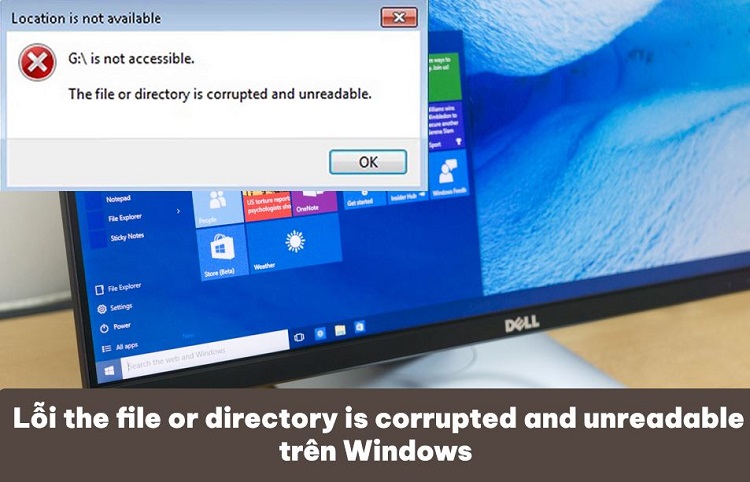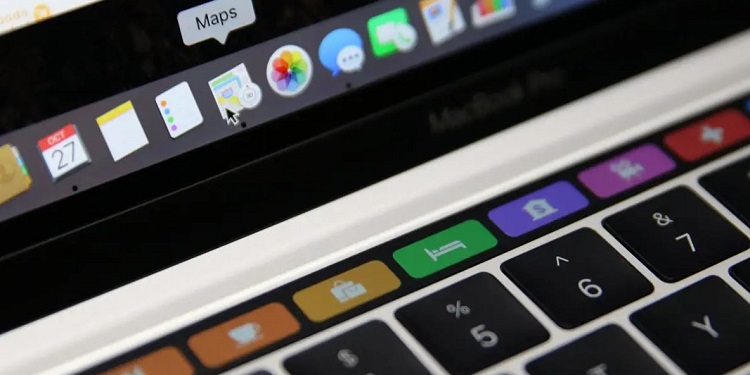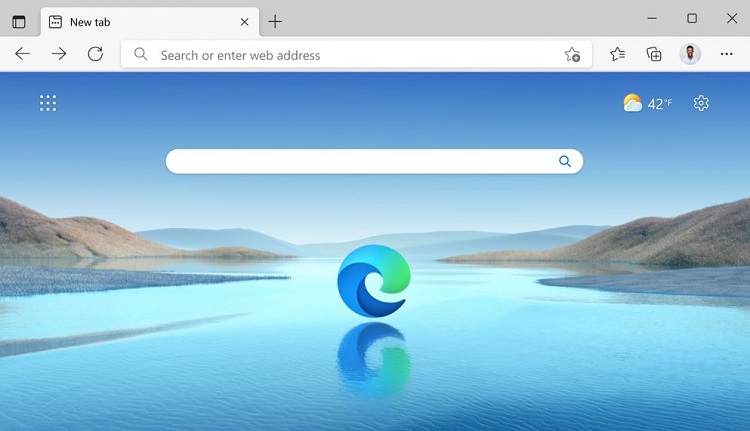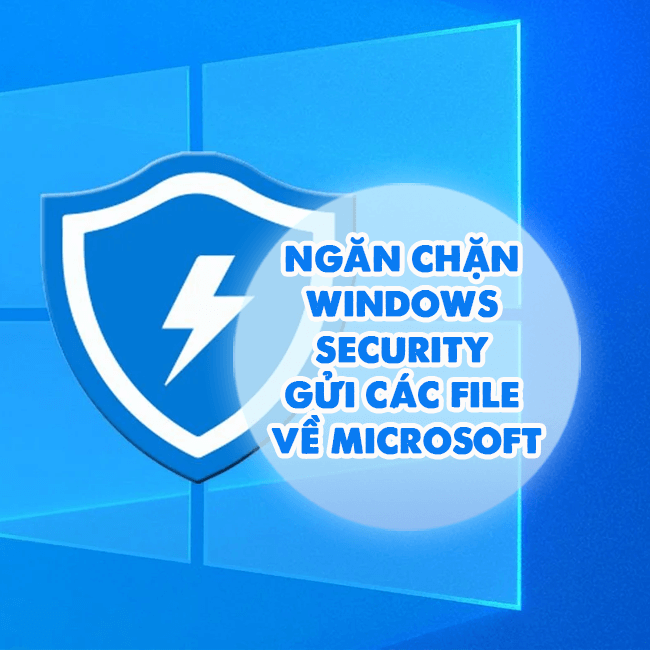Fix lỗi từ chối truy cập ổ C (Access is denied) trong Windows 10/11
Có phải bạn muốn mở ổ C trên máy tính nhưng lại bị từ chối truy cập? Với lỗi từ chối truy cập ổ C (Access is denied) trong Windows 10/11 thì bạn có thể tham khảo một số thông tin có trong bài viết của Blog Chăm Chỉ nhé!
Khi thực hiện thao tác mở ổ C trên máy tính. Rất nhiều người đã nhận được thông báo “C: is not accessible. Access is denied”. Đây là dấu hiệu cho thấy rằng bạn đã gặp lỗi từ chối truy cập ổ C (Access is denied) trong Windows 10/11. Có thể nói, đây là một lỗi cực kỳ khó chịu mà không một người dùng máy tính nào muốn gặp phải. Trong trường hợp không may gặp phải lỗi này thì có thể là bạn sẽ cần các thủ thuật máy tính dưới đây.
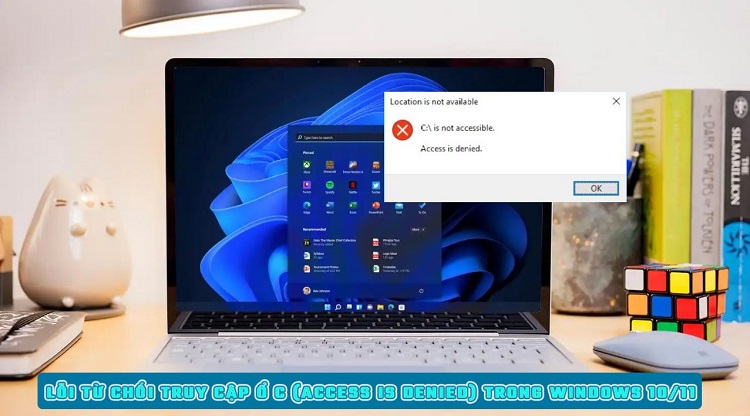
Nguyên nhân gây ra lỗi từ chối truy cập ổ C (Access is denied) trong Windows 10/11
Khi cố gắng truy cập vào một phân vùng nào đó trên ổ cứng mà nhận được thông báo Access Denied. Điều này có nghĩa là bạn đã bị từ chối truy cập. Tình trạng này có thể xuất hiện trên bất cứ phân vùng nào chứ không riêng gì ổ C. Để giải thích cho sự cố thì chúng ta sẽ có 2 nguyên nhân chính. Nguyên nhân đầu tiên có thể là do bạn không có quyền truy cập vào phân vùng đó. Nguyên nhân thứ 2 cũng có thể là do phân vùng đó có các bad sector. Nếu bạn chưa biết lỗi Access is denied trên Windows là gì thì đây là câu trả lời cụ thể nhất dành cho bạn.
Những cách khắc phục lỗi từ chối truy cập trên máy tính
Ở trên, chúng ta đã cùng nhau tìm hiểu về việc tại sao bạn gặp phải lỗi “Access Denied” trên Windows. Bây giờ, bạn cùng Blog Chăm Chỉ sẽ cùng nhau đến với những biện pháp dùng để khắc phục tình trạng khó chịu này.
1/ Thiết lập quyền sở hữu phân vùng
Như đã nói ở trên thì việc bạn bị từ chối truy cập là do không có quyền sở hữu phân vùng. Vì vậy hãy làm theo hướng dẫn dưới đây để lấy lại quyền sở hữu.
- B1: Mở file explorer click chuột phải vào phân vùng đang bị từ chối truy cập và chọn vào Properties.
- B2: Chọn vào tab security rồi chọn tiếp vào mục Advanced.
- B3: Nhấn chọn vào mục Change để mở cửa sổ Select User or Group.
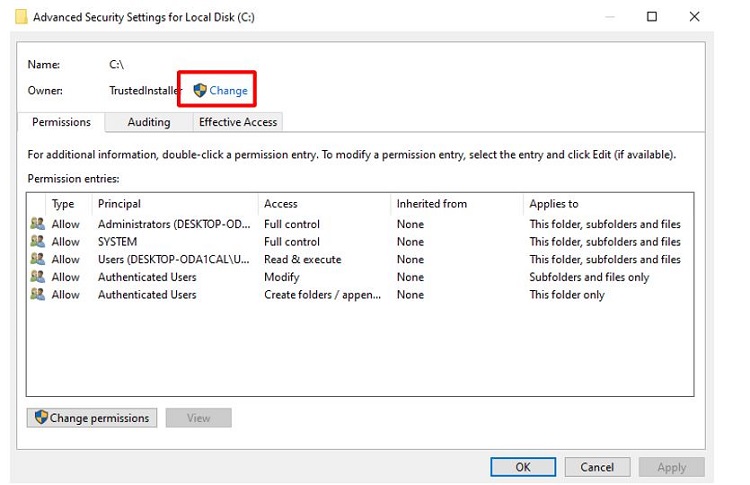
- B4: Nhập tài khoản người dùng của bạn vào ô Enter the object name to select rồi nhấn ok.
- B5: Quay lại file explorer rồi click chuột phải vào phân vùng bị lỗi và chọn Properties > security.
- B6: Chọn vào mục edit, sau đó chọn vào tài khoản mà bạn muốn cấp quyền rồi tick chọn vào mục full control rồi nhấn apply và ok.
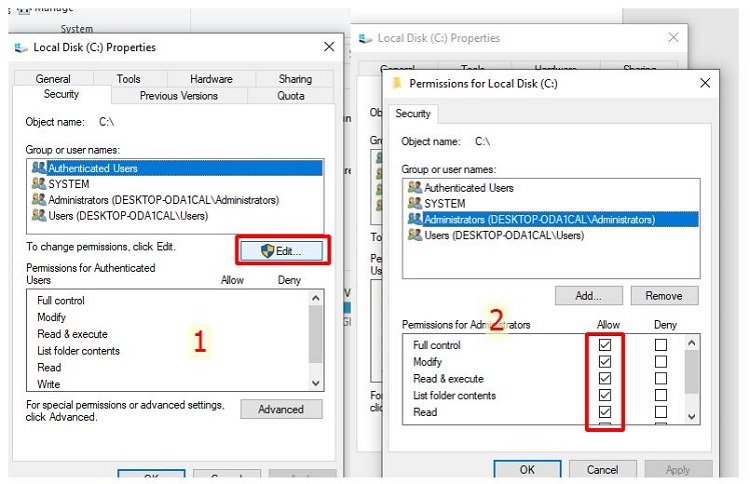
2/ Chuyển đổi sang profile user admin
Trong trường hợp profile của bạn không phải là admin thì cũng có thể bị từ chối truy cập. Lúc này hãy thử chuyển sang profile user admin bằng cách sau.
- B1: Nhập control panel vào thanh tìm kiếm rồi ấn enter để mở.
- B2: Chọn vào mục Change account type như hình minh họa. Sau đó nhấp vào tên người dùng của bạn rồi đến bước tiếp theo.
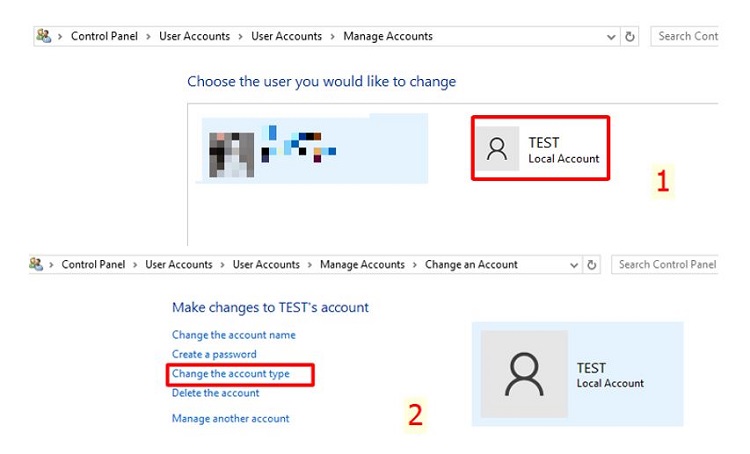
- B3: Chọn tiếp vào mục change account type.
- B4: Chọn vào ô Administrator rồi nhấp vào Change account type. Sau đó bạn hãy thử truy cập vào phân vùng để xem lỗi đã được khắc phục hay chưa.
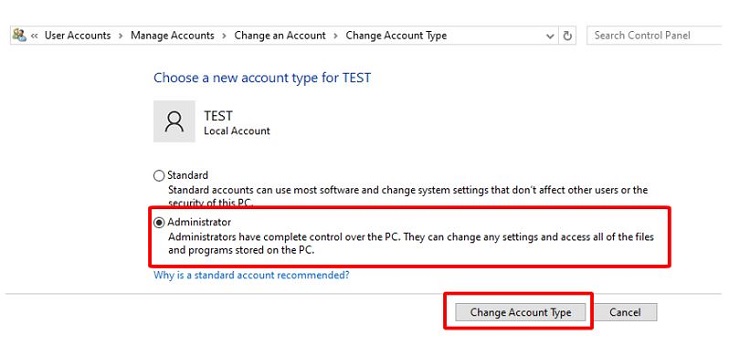
3/ Quét và sửa chữa bad sector
Các bad sector có thể khiến bạn bị từ chối quyền truy cập vào phân vùng. Lúc này bạn có thể dùng System File Checker để quét và sửa chữa bad sector trên máy tính của mình.
- B1: Nhấn tổ hợp Windows + R, nhập CMD và ô trống và enter.
- B2: Nhập lần lượt các lệnh dưới đây và nhấn enter mỗi khi nhập xong một lệnh.
- sfc /scannow
- chkdsk c: /f /r
- bootrec /fixmbr
- bootrec /fixboot
- bootrec /scanos
- bootrec /rebuildbcd
Và trên đây là một vài cách mà bạn có thể dùng để khắc phục lỗi từ chối truy cập ổ C (Access is denied) trong Windows 10/11. Trong tình huống xấu nhất khi bạn đã làm mọi cách nhưng vẫn bị từ chối truy cập. Lúc này chắc là bạn sẽ phải cân nhắc đến biện pháp cài lại win để xử lý lỗi.
THEO DÕI THÊM
- XỬ GỌN lỗi không tìm thấy Windows Update trong Services win 10
- Sửa lỗi error encountered update Windows 11 nhanh lẹ